Dans le formulaire Nouvelle définition d’audit, les utilisateurs peuvent créer et personnaliser l’audit pour l’adapter à leurs besoins et préférences spécifiques.

- Copier une définition existante : Il s’agit d’un champ déroulant à sélection unique qui récupère la liste des définitions d’audit. La définition d’audit sélectionnée verra ses informations copiées et réutilisées.
- Copier la définition d’audit : Ce bouton permet aux utilisateurs de copier les informations de la définition d’audit sélectionnée.
- Une fois ce bouton cliqué, tous les champs du formulaire seront mis à jour selon la définition d’audit sélectionnée. Les utilisateurs peuvent ensuite modifier les champs mis à jour.
- Nom de l’audit : Il s’agit d’un champ de texte qui permet aux utilisateurs de saisir le nom de l’audit. Il s’agit d’un champ obligatoire.
- ID d’audit : Ce champ est automatiquement renseigné avec un identifiant unique lorsqu’un nouvel audit est défini. Les utilisateurs ne peuvent pas modifier le champ.
- Sujet de l’audit : Il s’agit d’un champ de texte qui permet aux utilisateurs de saisir le sujet de l’audit.
- Type d’audit : Il s’agit d’un champ déroulant à sélection unique qui récupère la liste des types d’audit prédéfinis. Il s’agit d’un champ obligatoire. Il permet aux utilisateurs de spécifier et de catégoriser le type d’audit à réaliser.
- Types d’audit (standard) : Externe, Interne et Fournisseur.
- Si Fournisseur est sélectionné, les champs suivants s’afficheront :
- Fournisseur : Il s’agit d’un champ déroulant à sélection unique qui récupère la liste des fournisseurs (du module Liste des fournisseurs de l’application Fournisseur).
- Adresse courriel du fournisseur : Ce champ est automatiquement renseigné avec couriel associée au fournisseur sélectionné.
- Numéro de téléphone du fournisseur : Ce champ est automatiquement renseigné avec le numéro de téléphone associé au fournisseur sélectionné.
- Adresse du fournisseur : Ce champ est automatiquement renseigné avec l’adresse associée au fournisseur sélectionné.
- Si Fournisseur est sélectionné, les champs suivants s’afficheront :
- Les types d’audit sont créés dans la section Type d’audit des Paramètres d’audit.
- Types d’audit (standard) : Externe, Interne et Fournisseur.
- Programme de conformité : Il s’agit d’un champ déroulant à sélection unique qui récupère la liste des programmes de conformité prédéfinis. Il permet aux utilisateurs de sélectionner le programme de conformité applicable à l’audit.
- Lorsqu’un programme de conformité est sélectionné, l’ID d’audit sera mis à jour dynamiquement pour incorporer l’infixe approprié.
- Par exemple, si ISO 9001 est sélectionné comme programme de conformité, l’ID d’audit subit la modification suivante :
- Par exemple, si ISO 9001 est sélectionné comme programme de conformité, l’ID d’audit subit la modification suivante :
- Les programmes de conformité sont créés dans la section Programmes de conformité des Paramètres généraux.
- Lorsqu’un programme de conformité est sélectionné, l’ID d’audit sera mis à jour dynamiquement pour incorporer l’infixe approprié.
- Catégorie : Il s’agit d’un champ déroulant à sélection unique qui récupère la liste des catégories prédéfinies.
- Les catégories sont créées dans la section Catégorie des Paramètres généraux.
- Division d’affaires : Il s’agit d’un champ déroulant à sélection unique qui récupère la liste des divisions commerciales ou des départements. Il permet aux utilisateurs de spécifier la division commerciale concernée par l’audit.
- Une fois qu’un département parent est sélectionné dans ce champ, il filtrera les éléments dans la liste déroulante Secteur d’activité.
- Secteur d’activité : Il s’agit d’un champ déroulant à sélection unique qui récupère la liste des secteurs d’activité associés à la division commerciale sélectionnée. Il permet aux utilisateurs de spécifier le secteur d’activité concerné par l’audit.
- Tous les départements enfants du département parent sélectionné seront affichés dans cette liste.
- Langue du contenu : Il s’agit d’un champ déroulant à sélection unique qui récupère la liste des options de langue prédéfinies. Il permet aux utilisateurs de sélectionner la langue dans laquelle le contenu de l’audit sera présenté.
- Les options de langue sont créées dans la section Langue des Paramètres généraux.
- Fréquence : Il s’agit d’un champ déroulant à sélection unique qui récupère la liste des fréquences prédéfinies. Il permet aux utilisateurs de préciser la fréquence à laquelle l’audit sera effectué.
- Les options de fréquence sont créées dans la section Fréquence des Paramètres généraux.
- Effort estimé (heures) : Il s’agit d’un champ numérique qui permet aux utilisateurs de saisir le nombre estimé d’heures nécessaires pour exécuter l’audit.
- Premier rappel à envoyer : Il s’agit d’un champ numérique qui permet aux utilisateurs de saisir le nombre de jours qui peuvent s’écouler avant l’envoi du premier rappel concernant l’audit programmé.
- Méthodes d’audit : Il s’agit d’un champ déroulant à sélection multiple qui récupère la liste des méthodes d’audit prédéfinies. Il permet aux utilisateurs de choisir une ou plusieurs méthodes d’audit applicables à l’audit.
- Les méthodes d’audit sont créées dans la section Méthode d’audit des Paramètres d’audit.
- Site : Il s’agit d’un champ déroulant à sélection multiple qui récupère la liste des sites de localisation prédéfinis. Il permet aux utilisateurs de préciser le site associé à l’audit.
- Les options de site dans cette liste déroulante respectent le modèle suivant : [Région] – [Pays] – [Site].
- Les options du site sont créées dans le formulaire Site. Cependant, pour configurer correctement un site, les utilisateurs devront d’abord configurer la région correspondante dans le formulaire Région et le pays correspondant dans le formulaire Pays.
- Par exemple, pour établir Montréal comme site de l’audit, les utilisateurs devront d’abord configurer l’Amérique du Nord comme région et le Canada comme pays dans les formulaires associés.
- Ces formulaires se trouvent tous dans la section Emplacement des Paramètres généraux.
- Par exemple, pour établir Montréal comme site de l’audit, les utilisateurs devront d’abord configurer l’Amérique du Nord comme région et le Canada comme pays dans les formulaires associés.
- Les options de site dans cette liste déroulante respectent le modèle suivant : [Région] – [Pays] – [Site].
- Équipe : Il s’agit d’un champ déroulant à sélection unique qui récupère la liste des équipes prédéfinies. Il s’agit d’un champ obligatoire. Il permet aux utilisateurs d’attribuer l’audit à une équipe spécifique.
- Les équipes sont créées dans la section Équipe des Paramètres d’audit.
- Dans le formulaire Équipe, les utilisateurs peuvent définir le nom de l’équipe, le chef d’équipe et les membres de l’équipe.
- Les équipes sont créées dans la section Équipe des Paramètres d’audit.
- Chef d’équipe : Une fois qu’une équipe a été sélectionnée dans la liste déroulante ci-dessus, ce champ est automatiquement renseigné avec le chef d’équipe associé.
- Auditeurs potentiels : Une fois qu’une équipe a été sélectionnée dans la liste déroulante ci-dessus, ce champ est automatiquement renseigné avec la liste des membres de l’équipe associés. Les utilisateurs peuvent toujours modifier le champ.
- Accordéons : Le formulaire comprend plusieurs sections pliables, appelées accordéons, qui servent chacune à un objectif spécifique.
- Informations supplémentaires (facultatif) (comprenant les sections Audit lié à et Quelle est la raison de cet audit ?)
- Exigences
- Portée (facultatif)
- Logistiques et préparatifs (facultatif)
- Agenda (facultatif)
- Commentaires (facultatif)
- Soumettre le formulaire : Ce bouton permet aux utilisateurs de soumettre le formulaire complété.
- Pour maintenir l’intégrité du système Audit ID, nous avons mis en place un mécanisme de validation. Lorsque les utilisateurs sélectionnent ce bouton et sont éjectés du module Nouvelle définition d’audit, une fenêtre contextuelle peut apparaître avec le message suivant :
- Une fois le formulaire Nouvelle définition d’audit soumis, il sera envoyé pour examen.
- Pour maintenir l’intégrité du système Audit ID, nous avons mis en place un mécanisme de validation. Lorsque les utilisateurs sélectionnent ce bouton et sont éjectés du module Nouvelle définition d’audit, une fenêtre contextuelle peut apparaître avec le message suivant :




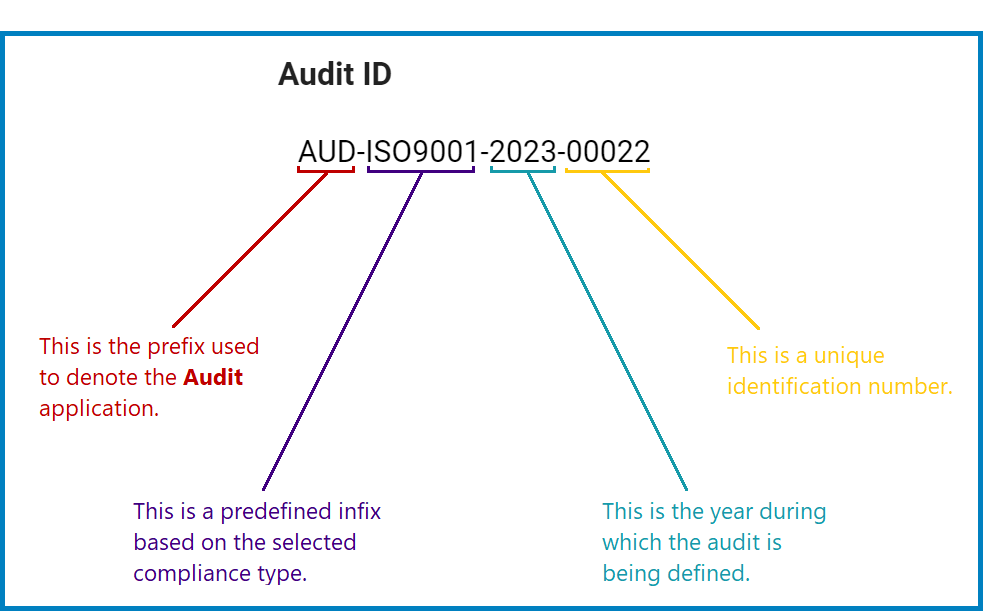
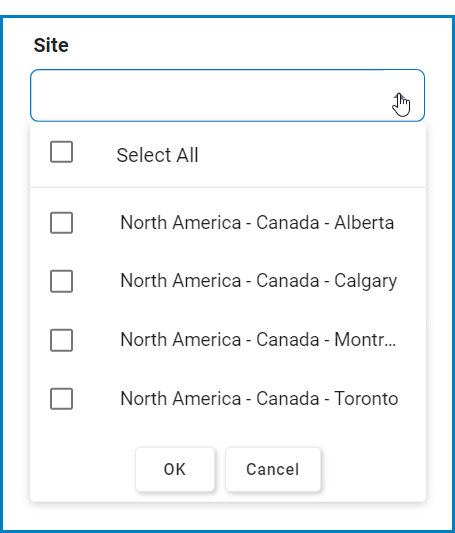
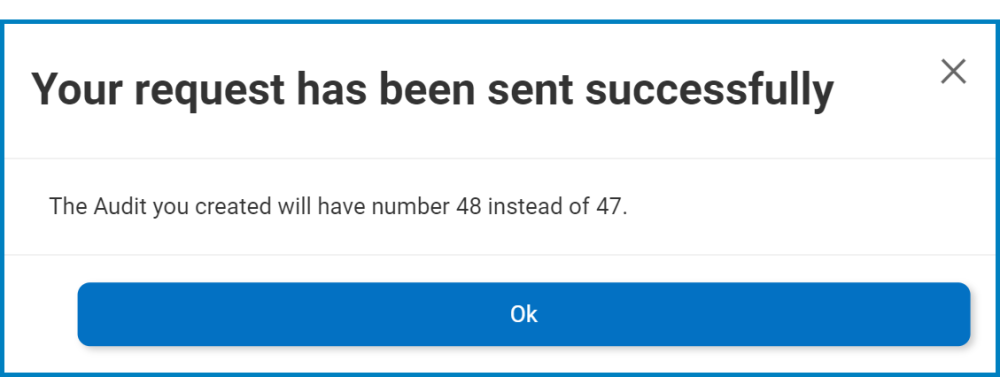
Laissez votre avis sur ce sujet.